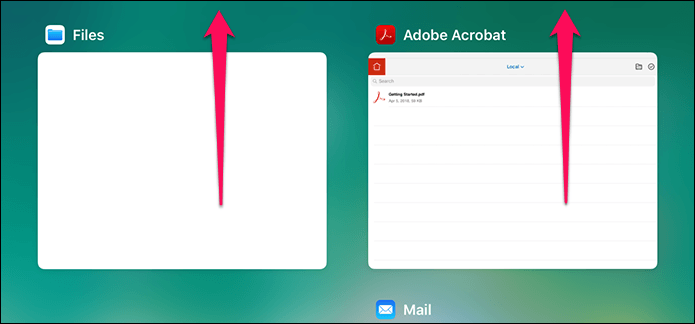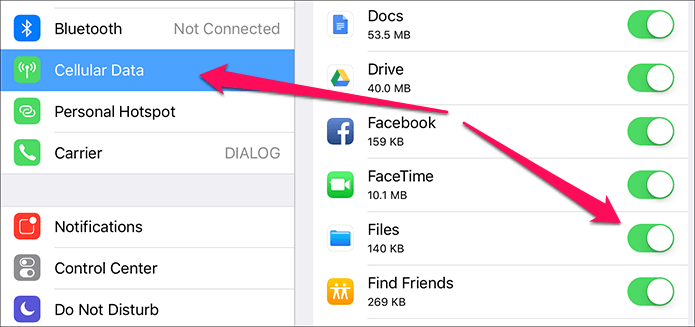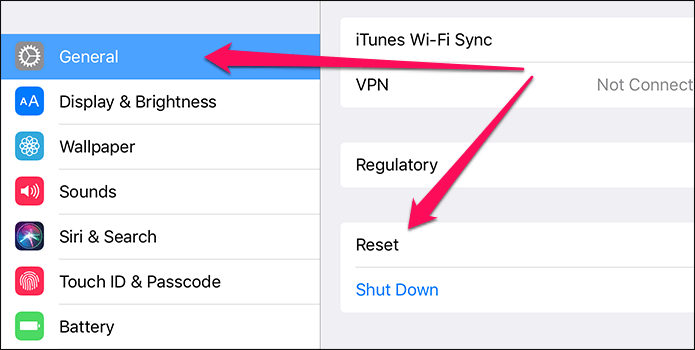ایرادات مربوط به اپلیکیشن Files در آیفون
طراحی بعضی از اپ ها مانند Adobe Acrobat Reader جهت مطالعه و کار با فایلهایPDF می باشد، که از قبل به صورت کامل در اپ Files جمع شده، تا امکان باز کردن فایل های موجود روی آی کلود به صورت مستقیم و سریع، وجود داشته باشد، اما انگار که باگ هایی که در اپ Files می باشند، گاهی مشکل ساز بوده و به جای اینکه اجرای اپ جانبیAcrobat Reader شرکت ادوبی برای باز کردن فایلهای PDF باشد، اپ Files ظاهر می شود. برای حل این مشکل عجیب، باید هر دو اپ را بسته یا به اصطلاح Force Quit کنید.
باز شدن اپ Files به جای اپلیکیشنی دیگر
برای این منظور باید از صفحهی Recent استفاده کرده و با حرکت جاروبی، تصویر بندانگشتی اپلیکیشن Files و همینطور اپلیکیشنی را که باید فایل هایی مثل PDF یا آفیس یا … را باز می کرد، را به سمت بالا هدایت نموده تا به اجبار ببندید
عدم کار کردن اپلیکیشن Files در حالت دو پنجره کنار هم
در آیپد ها امکان استفاده از اپ Files به صورت دو پنجرهای یا Split View می باشد، که در این صورت فایل ها را می توان از اپ Files به اپ های دیگر به وسیله درگ و دراپ کردن، ساده و سریع جابه جا کرد. یکی از مشکلاتی گزارش شده اینگونه بیان شده، که با تپ و مکث نمودن روی Files اتفاقی رخ نداده و چیزی نشان داده نشده و گاهی حتی حالت دو پنجرهای توسط دستگیره بالای صفحه که با پایین کشیدن آن، فعال می شود، هم وجود ندارد.
به مورد زیر دقت نمایید:
سریع ترین راه حل برای برطرف نمودن این مشکل عجیب، بهره بردن از داک آیپد می باشد. بنابراینDock آیپد، را با حرکت جاروبی به سمت بالا، بیرون کشیده و روی آیکون اپ Files کلیک کنید تا اپFiles مجدداً به وضعیت عادی برگردد. البته این نوع باگ های نرمافزاری معمولاً با Update نمودن اپلیکیشن ها و سیستم عامل، رفع خواهد شد.
ایراد آپلود کُند فایل ها در فضای ابری توسط Files
اگر فایلی در اپلیکیشن Files و یکی از فولدرهای مربوط به فضای ابری، افزوده شود و اینترنت سریعی نداشته باشید، طبعاً باید آپلود فایل و همگام سازی با سرویس ابری، به سرعت صورت گیرد، اما گاهی چنین نمی باشد!
بعضی وقتها مرحله آپلود فایلها در فضای ابری کندمی باشد و حتی متوقف خواهد شد، که در این مواقع استفاده از روش Force Quit یا به زبان فارسی، بستن اجباری اپ Files باید از صفحه اپ های اخیر استفاده نموده و بعد به اجرای مجدد Files پرداخت.
برای رفع این مشکل، روش بهتر و ساده تری وجود دارد و آن فعال کردن حالت Airplane یا هواپیما از طریقControl Center آیفون یا آیپد برای حداقل ۱۰ ثانیه بوده و بعد باید یک بار دیگر روی آیکون مربوطه کلیک نمایید، تا آن را غیر فعال نمایید، به عبارت دیگر از روش های مختلف برای چند ثانیه دسترسی به اینترنت را قطع و بعد وصل نمایید.
یادتان باشد که Control Center آیفون، پنل تنظیمات سریع بوده که می توان آن را با حرکت جاروبی از پایین صفحه به سمت بالا، بیرون کشید.
عدم نمایش بعضی فایلها در اپ Files در حین استفاده از اینترنت سیم کارت
اپلیکیشن Files برخلاف اپلیکیشن App Store در استفاده از اینترنت سیمکارت محدودیتی نداشته و گاهی در زمان استفاده از Wi-Fi و اینترنت سیمکارت، متوجه آن شده اید، که در اپ Files به برخی فایلها امکان دسترسی وجود ندارد. در این شرایط باید به بررسی دسترسی اپ Files به اینترنت سیم کارت یا Cellular data بپردازید، برای این کار، باید ابتدا به اجرای اپلیکیشن Settings آیفون یا آیپد پرداخته و بعد روی Cellular Data کلیک کرده، به پایین اسکرول نموده و به بررسی فعال بودن سوییچ روبروی اپ Files پرداخته و به فعالسازی آن را بپردازید.
در صورتی که ایراد از دسترسی به دیتا نمی باشد، راهکار دوم را امتحان کنید، یعنی خروج از حساب کاربری iCloud و ورود مجدد آن که برای این کار مراحل زیر باید اجرا شود.
خروج از حساب کاربری iCloud و ورود مجدد آن
- به اجرای اپلیکیشن Settings بپردازید.
- بر روی نام پروفایل کاربری خود کلیک نمایید.
- در صفحه بعد توسط گزینهSign Out می توانید، از حساب iCloud خود بیرون آیید.
برای وارد شدن دوباره خود، در صفحه تنظیمات بر روی Sign in کلیک نمایید و به اجرا و طی نمودن مراحل وارد کردن Apple ID و پسورد مربوطه بپردازید.
رفع دانلود نکردن فایل ها در اپ Files
اتصال و دسترسی به اینترنت نیز ایراد بعدی می باشد، که به رفع آن می پردازیم:
گاهی اپ Files به سرعت به دانلود فایل های کوچکی با ظرفیت ۱ مگابایت نمی پردازد! برای دانلود فایل در این مواقع، کافی است، تا اتصال وای-فای را قطع نموده و از دیتای سیمکارت بهره ببرید و یا برعکس این عمل، را انجام دهید.
اگر ایراد با تعویض روش اتصال به اینترنت رفع نشد، ریست کردن تنظیمات شبکه و اینترنت را برای راه حل بعدی در نظر بگیرید.
مراحل کار برای ریست کردن تنظیمات شبکه و اینترنت:
- ابتدا به اجرای اپ Settings بپردازید.
- بر روی General و بعدReset کلیک نمایید.
- در صفحه بعدی گزینه ای به نام Reset Network Settings را انتخاب نمایید.
پس از بازنشانی تنظیمات شبکه، دوباره متصل به هاتاسپات وای-فای (که امکان دارد، مودم یا روتر و یا گوشی و لپتاپ باشد)، شده و بعد به اجرای اپ Files بپردازید و برای دانلود فایلها سعی نمایید.